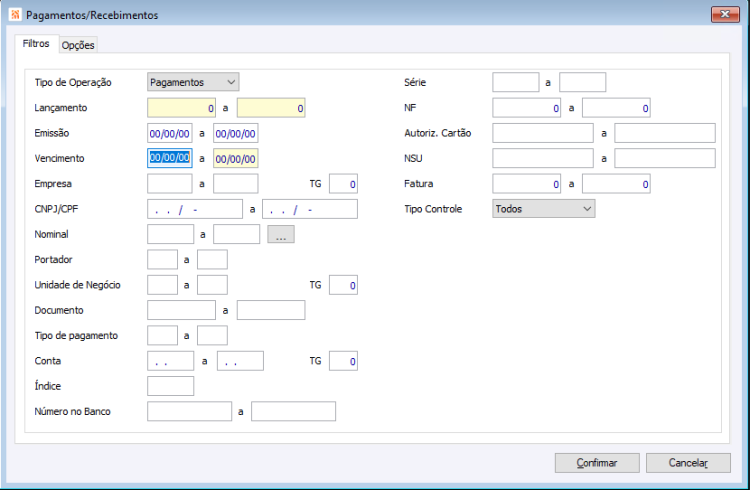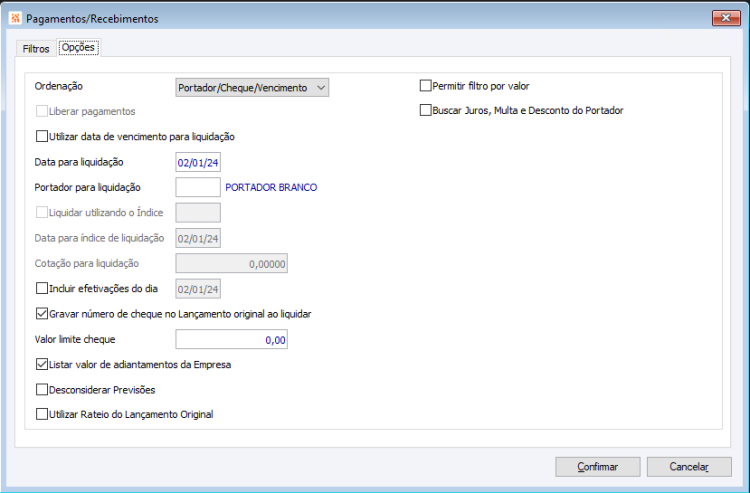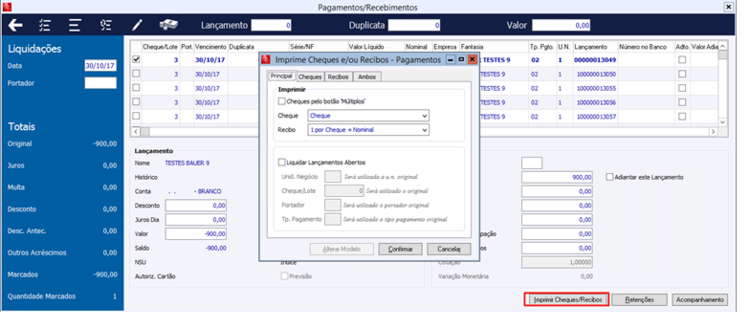GF Pagamentos/Recebimentos
Finanças > Gestão Financeira > Movimentos > Pagamentos/Recebimentos
Índice
Pagamentos/Recebimento
Esta rotina permite liquidar, alterar, emitir cheques, emitir recibos dos movimentos a pagar e a receber.
Guia Filtros
Tipo de Operação:
Selecione Pagamentos ou Recebimentos, conforme deseja realizar o filtro da operação.
Lançamento:
Informe o número de lançamento ou faixa se você deseja filtrar, podem-se pesquisar os lançamentos teclando F5 (Zoom).
Emissão:
Informe a data de emissão do lançamento em que você deseja filtrar, podem-se pesquisar as datas por um intervalo de datas.
Vencimento:
Informe a data de vencimento do lançamento em que você deseja filtrar, podem-se pesquisar as datas por um intervalo de datas.
Empresa:
informe o código da empresa dos lançamentos ou faixa que você deseja filtrar, podem-se pesquisar as empresas cadastradas teclando F5 (Zoom).
CNPJ/CPF:
Informe o CNPJ ou CPF da Empresa dos lançamentos ou faixa que você deseja filtrar, pode-se pesquisar as empresas cadastradas teclando F5 (Zoom), pegando-se assim somente o registro do CNPJ/CPF.
Nominal ou Cobrança:
Informe o código da empresa nominal (quando tipo de operação = Pagamentos) ou o código da empresa de cobrança (quando tipo de operação = Recebimentos) dos lançamentos ou faixa que você deseja filtrar. Podem-se pesquisar as empresas cadastradas teclando F5 (Zoom) ou ainda pesquisa-las informando cada uma na tela de seleção múltipla.
Portador:
Informe o código do portador dos lançamentos que você deseja filtrar, podem-se pesquisar os portadores cadastrados teclando F5 (Zoom).
Unidade de Negócio:
O sistema informa neste campo a Unidade de Negócio Padrão que foi informada na configuração do módulo Gestão Financeira. Caso queira alterá-lo basta informar o código ou teclar F5 para acessar a pesquisa do cadastro de Unidades de Negócio.
Documento:
Informe o número do documento dos lançamentos que você deseja filtrar.
Tipo de Pagamento:
Informe o código do tipo de pagamento, podem-se pesquisar os tipos cadastrados teclando F5 (Zoom).
Conta:
Informe o código da conta, podem-se pesquisar as contas cadastradas teclando F5 (Zoom).
Índice:
Informe um índice para que os Lançamentos com este índice sejam filtrados.
Número no banco:
Informe o número responsável pelo campo ‘Nosso Número’ do Lançamento financeiro para filtro.
Série:
Informe a série dos lançamentos que você deseja filtrar, podem-se pesquisar as séries cadastradas teclando F5 (Zoom).
NF:
Informe a Nota Fiscal dos lançamentos que você deseja filtrar.
Autoriz. Cartão:
Informe o código da autorização de cartão dos lançamentos que você deseja filtrar.
NSU:
Informe o número sequencial único dos lançamentos que você deseja filtrar.
Fatura:
Informe o número da fatura dos lançamentos que você deseja filtrar.
Tipo Controle:
Informe o Tipo Controle que deseja filtrar. Refere-se ao campo Tipo Controle, parametrizado nos portadores. Mais instruções sobre este campo, consulte os manuais:
- O que é o Tipo Controle do cadastro do Portador?
- Onde parametrizar o campo Tipo Controle dos Portadores?
Guia Opções
Ordenação:
Esta opção permite selecionar a ordem que os Lançamentos serão apresentados na tela de navegação e possui as seguintes alternativas:
- Cheque
- Duplicata
- Empresa/Cheque
- Fantasia/Vencimento
- Lançamento
- Portador/Cheque/Vencimento
- Valor/Cheque
- Vencimento
Caso você selecione a 'Ordenação' de 'Cheque/Lote', os Lançamentos que tiverem 'Cheque/Lote' iguais a zero, são listados no final.
Liberar Pagamentos:
Selecione esta opção caso deseje considerar os lançamentos com a situação bloqueada.
Ficará habilitado quando estiver filtrado como Tipo de Operação igual a Pagamento e a configuração GF - GE - 2356 - Metodologia de Autorização de Pagamentos for diferente de Participação.
Utilizar data de vencimento para liquidação: selecione esta opção caso deseje que a liquidação seja efetuada em uma data pré-determinada.
Data para liquidação:
Caso você não tenha selecionado a opção acima, informe a data de liquidação neste campo. Somente serão listados os lançamentos cuja Data não seja maior do que a Data de Liquidação.
Portador para liquidação:
Informe o portador que deseja utilizar para realizar as liquidações.
Liquidar utilizando índice:
Utilizado para liquidar o título com um índice diferente do que está no lançamento original.
Caso esteja selecionada, busca o índice da configuração GF - GE - 2279 - Índice para liquidação de lançamentos indexados. Vai liquidar o título com o índice selecionado nesse campo.
Habilitado quando na guia Filtro, estiver sendo filtrado um índice diferente de branco.
Data para índice de liquidação:
Habilitado quando o filtro Liquidar utilizando o índice estiver marcado.
Cotação para liquidação:
Mostra a cotação do índice selecionado no campo Liquidar utilizando o índice.
Habilitado quando o filtro Liquidar utilizando o índice estiver marcado.
Incluir Efetivações do Dia:
Inclua esta opção caso deseje que sejam considerados os lançamentos efetivados do dia.
Gravar número de cheque no Lançamento original ao liquidar:
Quando selecionada esta opção, o número do cheque informado na tela Recebimentos de Títulos, no campo Cheque/Lote, será gravado no Lançamento de Origem bem como no Lançamento de Liquidação caso não seja informado a numeração no campo Cheque/Lote dos Lançamentos de Liquidação.
Valor limite cheque:
Este campo será habilitado somente para Pagamentos e quando a Ordenação estiver igual a Portador/Cheque/Vencimento.
Listar valor de adiantamentos da Empresa:
Quando o campo ‘Adto’ estiver marcado significa que possui adiantamentos, logo no campo ‘Valor Adiantamentos’ listará o valor de Adiantamentos existentes para empresa, esses campos são meramente informativos na tela do usuário facilitando a tomada de decisão juntamente com a informação demonstrada na tela.
Desconsiderar Previsões:
Quando selecionado esta opção, a rotina não listará lançamentos que forem de ‘Previsão’. Caso contrário continua considerando os lançamentos de previsões.
Utilizar Rateio do Lançamento Original:
Opção válida somente quando o Cadastro do Portador estiver com o campo Contabilizar igual a Rateio. Quando selecionada, utilizará o Rateio do Lançamento Original para os lançamentos de Liquidações.
Permitir Filtro por valor:
Ao selecionar essa opção o sistema habilita o filtro de topo para o campo Valor do lançamento. Caso contrário, será realizado filtro pelo valor líquido. Não é sugerido o uso de filtro de valores pois a performance da rotina pode ser afetada.
Buscar Juros Multa e desconto por Portador:
Ao informar ou alterar o Portador para liquidação, serão aplicados os valores de Juros, Multa e Desconto do Portador informado. Os valores informados anteriormente serão descartados, mesmo que não haja informação do Portador.
Tela de Seleção dos Lançamentos / Browser com resultado dos lançamentos filtrados
Ícones
![]() Voltar: tem como funcionalidade retornar para tela de Filtros principal da rotina.
Voltar: tem como funcionalidade retornar para tela de Filtros principal da rotina.
![]() Marcar Todos: tem como funcionalidade marcar todos os registros da tela de seleção.
Marcar Todos: tem como funcionalidade marcar todos os registros da tela de seleção.
![]() Desmarcar Todos: tem como funcionalidade desmarcar todos os registros da tela de seleção que estão marcados.
Desmarcar Todos: tem como funcionalidade desmarcar todos os registros da tela de seleção que estão marcados.
![]() Inverter Seleção: tem como funcionalidade inverter a seleção dos registros da tela de seleção.
Inverter Seleção: tem como funcionalidade inverter a seleção dos registros da tela de seleção.
![]() Alterar Marcados:' tem como funcionalidade possibilitar alterar informações dos registros selecionados.
Alterar Marcados:' tem como funcionalidade possibilitar alterar informações dos registros selecionados.
![]() Liquidar Marcados: tem como funcionalidade liquidar os registros selecionados.
Liquidar Marcados: tem como funcionalidade liquidar os registros selecionados.
Campos
Cheque/Lote: a numeração de cheque informada neste campo é referente ao Lançamento Original.
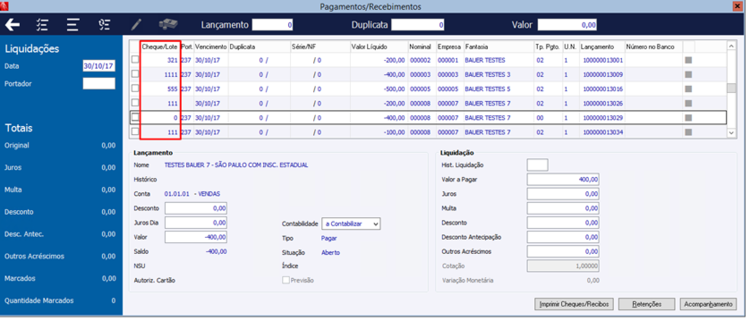
Adto:
Este campo tem como finalidade mostrar se a linha do registro possui ou não Lançamentos de Adiantamentos, caso a opção vier marcada significa que possui Lançamentos de Adiantamentos para aquela empresa, caso contrário virá desmarcada a opção.
- Importante: este campo é meramente informativo, não permitindo alteração.
Valor Adiantamentos:
Este campo tem como finalidade apresentar o valor de adiantamentos referente a empresa do Lançamento.
- Importante: este campo é meramente informativo, não permitindo alteração.
Colunas do Browser dos lançamentos:
Existe a possibilidade de selecionar as colunas da tela ‘Recebimentos de Títulos’, permitindo ordenar conforme preferência, gravando nos padrões por usuário.
Basta clicar segurando o botão do mouse e arrastar para o lado desejado efetuando assim a ordenação desejada.
Pagamento Recebimento
Valor Limite Cheque:
Este campo será habilitado somente para ‘Pagamentos’ e quando a 'Ordenação' for igual a "Portador/Cheque/Vencimento".
Se informado um valor diferente de zero e tendo itens selecionados do mesmo fornecedor ou de diversos, serão aglutinados os valores para a formação de um ou mais cheques que não ultrapassarão o valor limite na tela inicial.
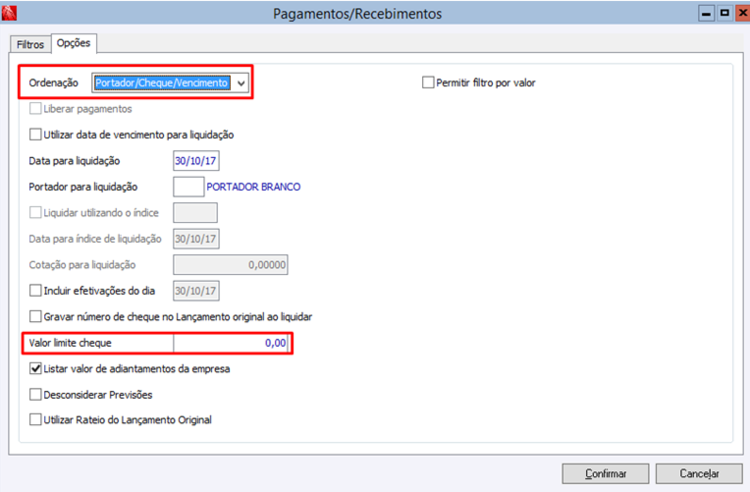
Previsão:
Nesta tela somente será habilitado o campo ‘Previsão’ para marcar/desmarcar, quando existirem lançamentos de previsão, e este Lançamento possuir verba liberada.
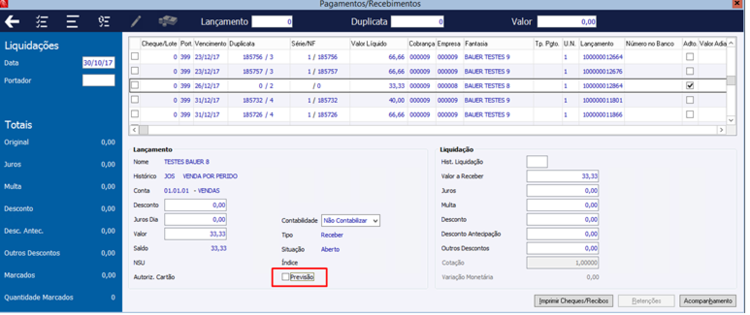
Botão Alterar Marcados
Nesta tela poderão ser alterados os dados dos movimentos (receber ou pagar) marcados na tela anterior. Esta rotina possibilita alterar os dados de uma forma prática e rápida, alterando vários movimentos ao mesmo tempo.
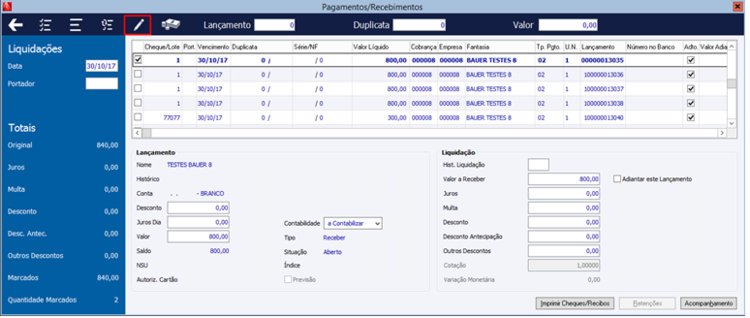
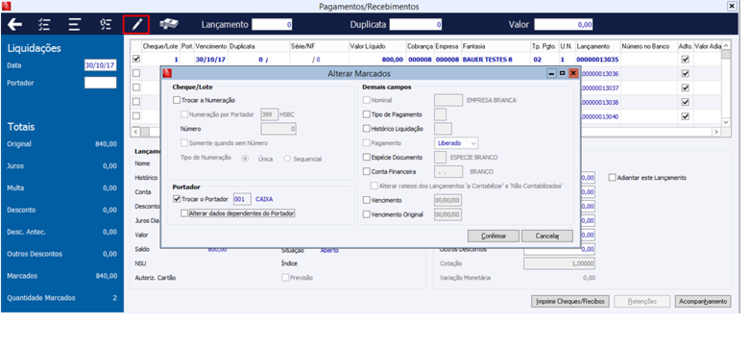
Ao marcar o campo ‘Trocar o Portador’ e informar um portador diferente dos que já constam nos lançamentos com Número no Banco, ao confirmar aparecerá a seguinte mensagem:
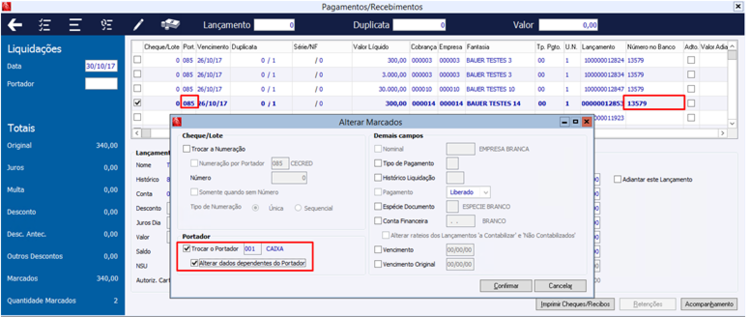
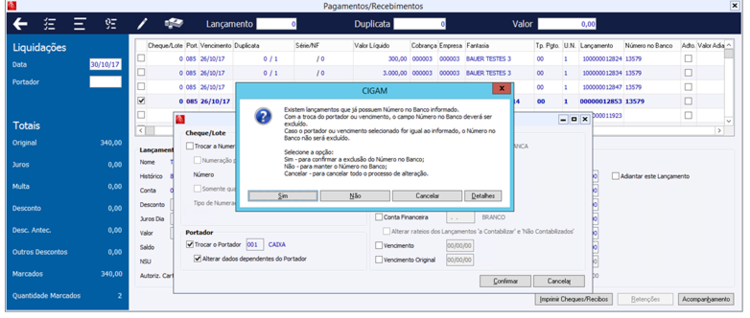
Caso o portador informado no campo ‘Trocar o Portador’ seja o mesmo que o dos lançamentos indicados ao clicar “sim”, será mantido o Número no Banco, caso diferentes será excluído o Número no Banco.
Ícone Liquidar marcados:
Ao acessar este botão será necessário informar os dados para o sistema irá liquidar os movimentos com os dados informados na tela que segue.
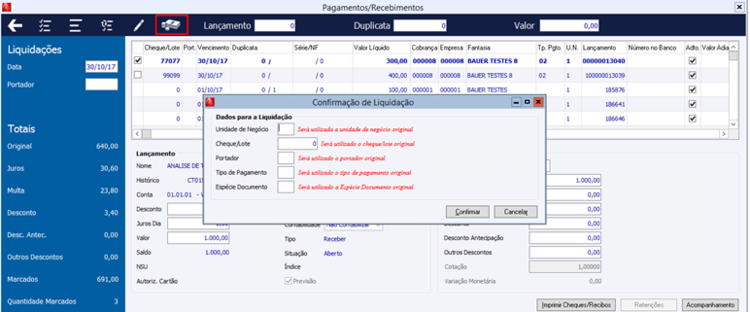
Enviar por E-mail:
Somente para Pagamentos.
Com esta opção selecionada, será gerado e-mail para os contatos da Empresa que possuem o campo 'Recebe e-mail de pagamentos' selecionado e o campo 'E-mail' informado.
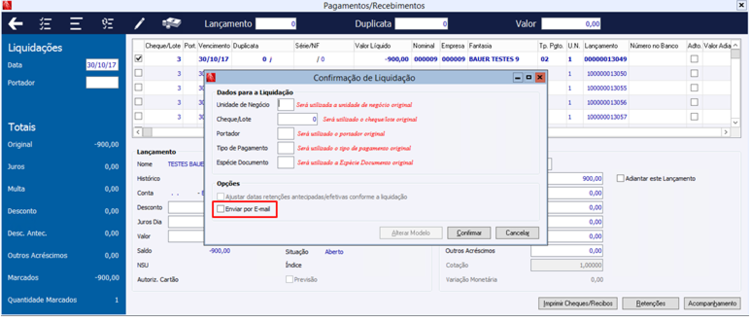
Para instruções de uso, consulte o manual Como enviar e-mail informativo aos Fornecedores assim que realizado a baixa dos pagamentos realizados a eles no Cigam através da Rotina Pagamentos/Recebimentos?.
Botão Conta Corrente
Botão Vincular DDA
Botão Leitor Código de Barras
Botão Imprimir Cheques/Recibos
Através do botão Recibo/Cheques você pode emitir os recibos e os cheques dos lançamentos selecionados. Se a opção “Não imprimir” ao lado do campo ‘Favorecido’ estiver marcada, não irá imprimir a empresa favorecida
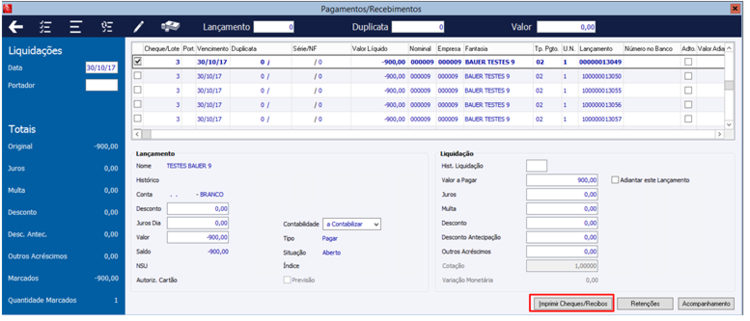
Guia Principal:
Nesta guia será definido se serão impressos cheques e/ou recibos e se serão liquidados os lançamentos selecionados e em aberto.
Cheque:
Definir os modelos de cheques a serem impressos:
- Não imprimir: Não será impresso nenhum modelo de cheques para os movimentos selecionados
- Cheque: Será impresso o modelo de cheque informado no portador de layout na guia Cheques.
- Cópia de cheque com visto: Serão impressos as cópias de cheques em modelo caractere do sistema.
- 3 cópias de Cheque por folha (60 linhas): serão impressos 3 cópias de cheques por página.
- Personalizada (cópia de cheque): habilita o botão <Editar Modelo> possibilitando a criação de acordo com a necessidade de uma cópia de cheque.
- Canhoto: serão impressos os cheques com canhotos.
Recibo: definir os modelos de Recibos a serem impressos:
- Não Imprimir
- 1 por Cobrança/Nominal: imprime um recibo por Cobrança/Nominal.
- 1 por Cheque + Cobrança/Nominal: imprime um recibo por cheque mais Cobrança/Nominal.
Guia Cheque: nesta guia deverão ser parametrizados os dados que serão impressos nos cheques.
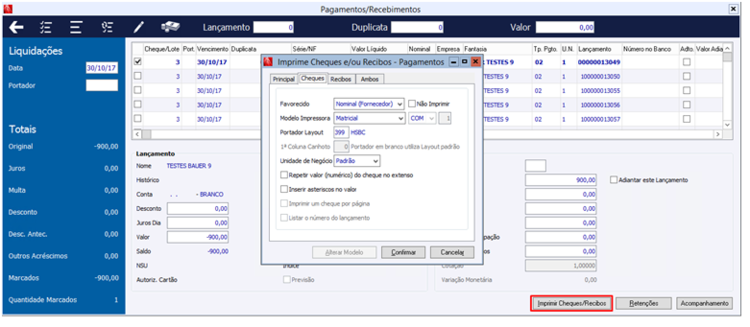
Favorecido:
Selecionar o favorecido com o cheque, podendo selecionar Fornecedor ou Banco.
Modelo impressora:
Selecione aqui o tipo de impressora: Check pronto, ImpreCheq, Matricial, Bematech DP 20 Plus e DP 20 Bematech DLL.
Portador do LayOut:
Informe o código do portador que possui o layout de impressão do cheque.
1ª coluna do canhoto:Mbr> Informe a posição da primeira coluna do canhoto. Campo acessível se o campo ‘Imprime canhoto’ estiver marcado como Sim.
Unidade de Negócio:
Esta opção possibilita impressão da Unidade de Negócio Padrão, informar manualmente ou utilizar a Unidade de Negócio do próprio Lançamento.
Quando selecionados mais registros para impressão de cheques que possuam Unidades de Negócios diferentes e selecionado a opção ‘Lançamento’, o sistema irá considerar a Unidade de Negócio sempre do primeiro Lançamento selecionado.
Repetir valor (numérico) de cheque no extenso:
Está opção somente é válida para a impressora matricial. O sistema irá acrescentar o valor numérico no valor por extenso do cheque.
Inserir asteriscos no valor:
Somente válida para a impressora matricial. Quando selecionada está opção, será acrescentando asteriscos no inicio e no fim do valor do cheque.
Listar Número do Lançamento:
Opção habilitada quando selecionada a opção de ‘Imprimir cópia de cheque’.
Guia Recibos:
Na guia <Recibos> você seleciona outras informações sobre a impressão do recibo. A opção ‘Imprimir título do recibo sem cor de fundo’ é habilitada apenas quando o modelo de recibo for igual a gráfico.
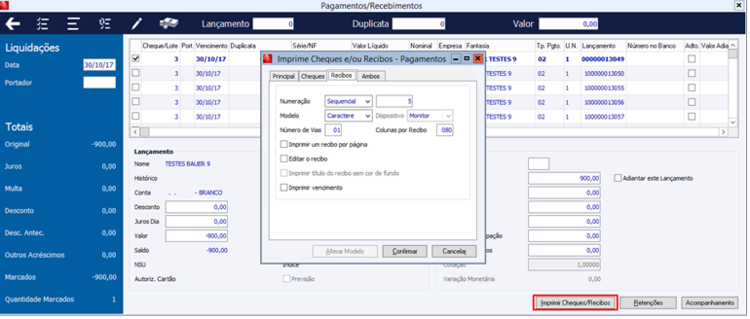
Guia Ambos:
Nesta guia podem ser definidos os dados a serem impressos nos cheques e recibos.

Botão Retenções
Ao clicar no botão retenções dos movimentos a pagar o sistema lista as retenções vinculadas aos mesmos, caso haja estas informações.
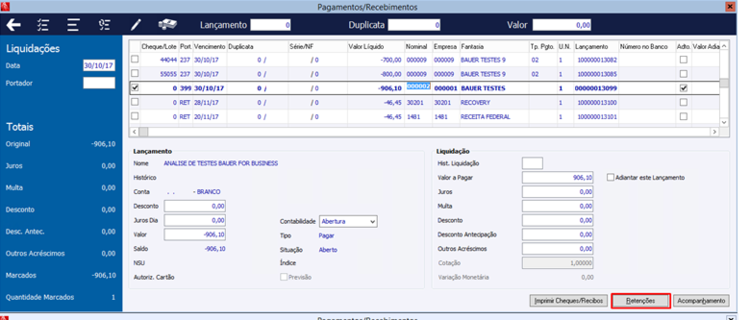
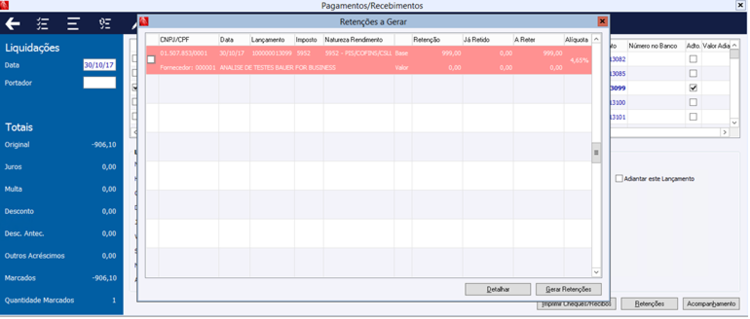
Botão Acompanhamento
sistema habilita o botão de acompanhamento permitindo a digitação de informações e envio de e-mail para o lançamento selecionado em tela.